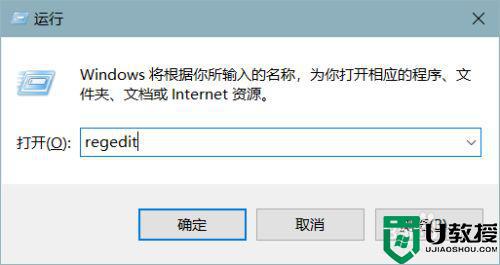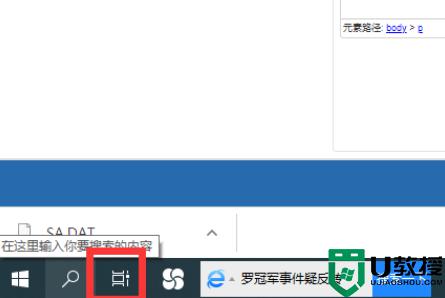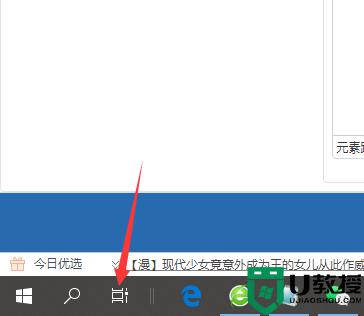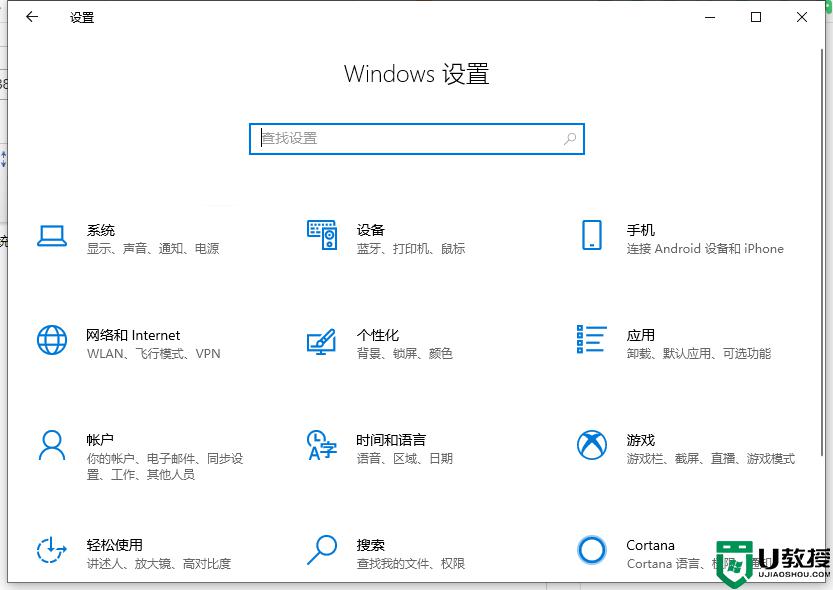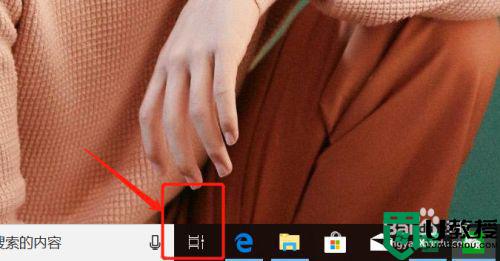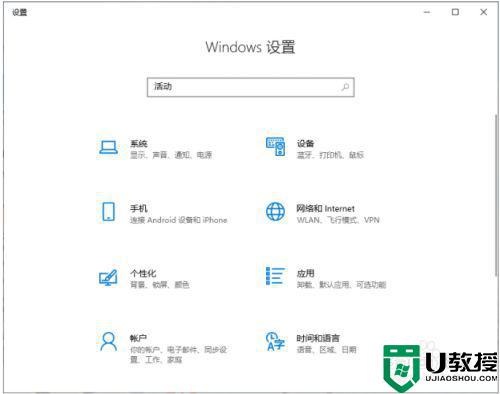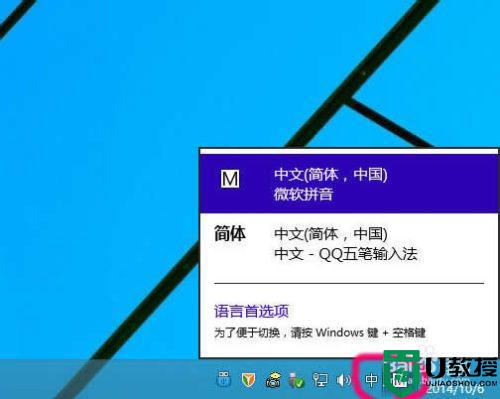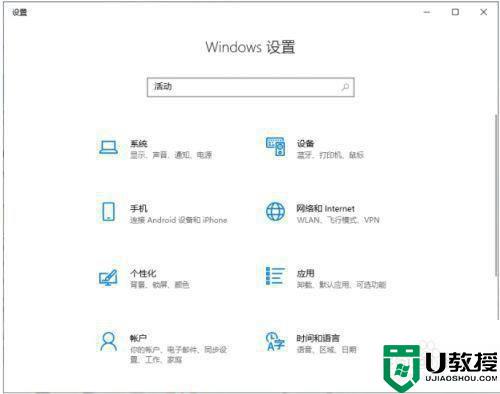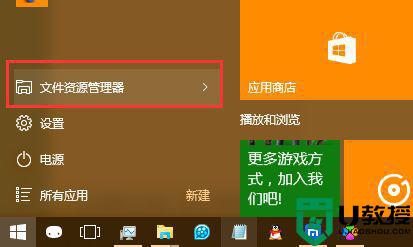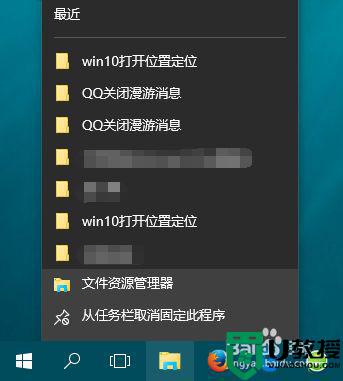win10怎么样清理所有痕迹 win10去除使用痕迹的详细步骤
时间:2021-08-23作者:mei
win10系统使用一段时间后磁盘堆积许多无用文件、临时文件,这些文件不仅占据大量硬盘空间,还影响系统运行速度。删除一些无用的软件可以增加内存空间,那么有什么办法可以清理win10系统所有痕迹?今天教程分享win10去除使用痕迹的详细步骤。
具体方法如下:
1、电脑清楚所有痕迹,首先打开电脑管家。

2、打开电脑管家在界面右侧的【工具箱】。
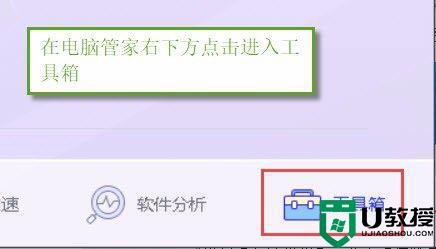
3、在工具箱界面中选择系统界面,在系统界面找到清除痕迹选项。
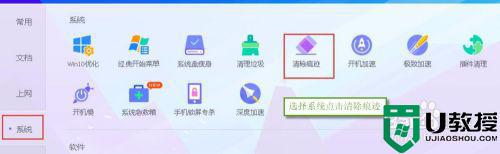
4、点击打开清除痕迹,进入之后点击全选。
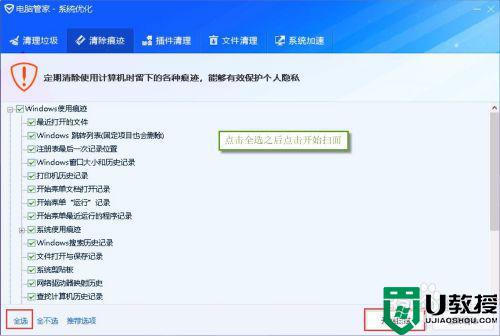
5、点击全选之后,扫描出来之后,立即清除,这样就完成了痕迹的清理。
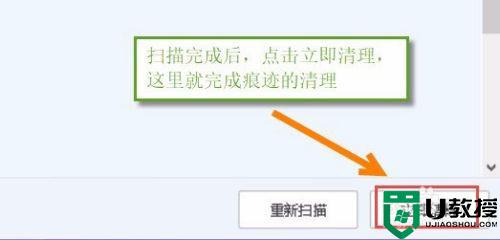
6、在这个界面也可以,在这里清理垃圾同样的方法点击选择之后点击扫描,点击立即扫描。
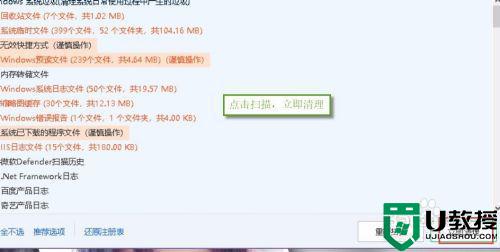
垃圾文件长久累计下来会影响win10系统运行速度,上述教程告诉大家使用电脑管家把win10系统所有痕迹给删除,希望能帮助到大家。